電腦錄音的方法很多,但是大多方法都需要下載一個軟件,而且很多軟件使用起來復雜,還有一些需要注冊才能使用,有沒有不需要下載軟件的方法呢?當然有!WinXP系統自帶了錄音軟件,雖然功能不多,但是操作簡單,適合大部分的用戶。
WinXP系統自帶的錄音機軟件開啟位置:開始--程序--附件--娛樂--錄音機
原文件位置:c:\windows\system32\sndrec32.exe
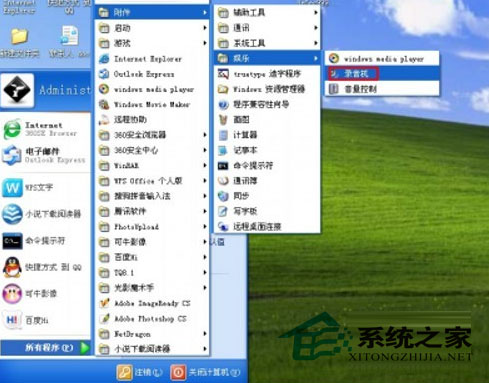
推薦:GHOST XP SP3 萬能裝機版
使用方法:
首先應該配置一個能用的麥克風。
1.將麥接頭插入機箱後面紅色的那個接口上(麥接口一般都是紅色的)
2.打開控制面板-->聲音和音頻設備-->高級\高級音量控制(XP)
3.這時會彈出來一個小音量控制的對話框 點擊選項-->屬性,點擊錄音-->確定
4.這時界面會改變,這時在麥克風下面的選擇打上勾,有的電腦中顯示Mic,再適當地調整音量!
5.這樣就已經選擇好了,就可以開始錄音了!

在錄音之前,我們要保證聲卡和麥克風的正常,在錄音的過程中,最好周圍無雜音,可以適當可以加減音量,加速減速,錄音完成後,可以選擇合並分解音頻等功能,最後一定要記得保存哦。相信WinXP自帶的這款小軟件一定能讓你喜歡。